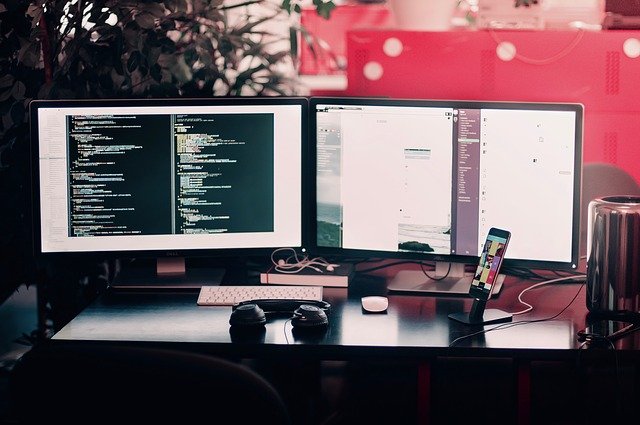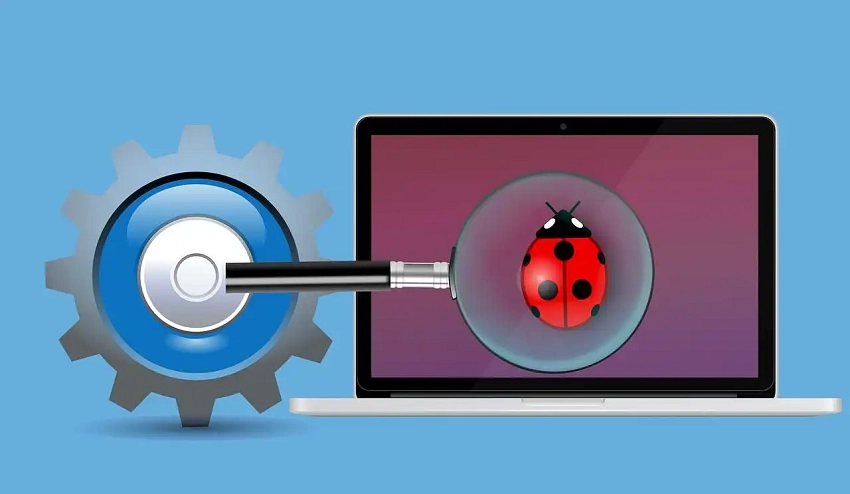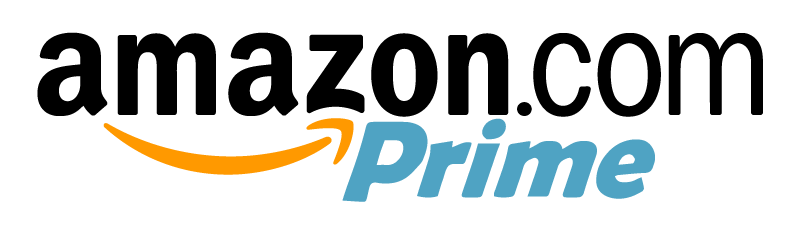Abbiamo da poco pubblicato un articolo che spiega come installare Windows tramite VirtualBox: oggi cambiamo argomento. Se volete formattare il Mac, questa è la guida che fa per voi. Sicuramente stiamo parlando di un’operazione estremamente noiosa, ma è altrettanto necessaria, a livello periodico, per evitare di rendere il PC troppo pieno e compromettere prima o poi le sue prestazioni.
Menu di navigazione dell'articolo
- Non dimentichiamo il Backup prima di formattare il Mac
- Diverse modalità di formattazione
- Formattare un hard disk esterno: ecco cosa serve sapere
- Pulire un Mac senza formattarlo: è possibile
- FAQ
Generalmente, infatti, si decide di formattare il MAC, quando ci rendiamo conto che inizia ad andare un po’ troppo lento per i nostri standard, a causa della quantità dei programmi installati e molto spesso inutilizzati. Arrivati a questo punto avete due scelte: eliminare manualmente i programmi e i file che non utilizzate, oppure, salvare i dati che sicuramente vi servono su una pennetta o un hard disk esterno ed eliminare tutto il resto tramite la formattazione.
Sebbene siano entrambi dei metodi molto noiosi, il secondo è sicuramente quello più pratico e sbrigativo, vi consentirà quindi di risolvere questa incombenza nel modo più smart e veloce possibile. Fortunatamente, per quanto riguarda i dispositivi Apple, formattare il MAC è davvero molto semplice, detto questo bisogna prestare molta attenzione in fase di rispristino del PC, ricordate che si tratta comunque di un’operazione irreversibile che cancellerà una grossa quantità di dati presenti sul vostro PC. Per questo motivo la fase di backup in pennetta o hard disk diventa fondamentale e richiede particolare attenzione.
Non dimentichiamo il Backup prima di formattare il Mac
Anche se decidete di formattare il MAC e tutti i dati per ripartire da zero, un backup temporaneo può tornare sempre utile. Come già accennato, procedendo con la formattazione, perderete tutti i dati presenti sul dispositivo. Quindi un “salvavita”, anche solo temporaneo potrebbe esservi di essenziale utilità nel momento del bisogno. Se non avete a disposizione un hard disk abbastanza capiente, non disperate, il MAC vi mette a disposizione uno strumento apposito che trovate nel pannello sotto il nome di “Time Machine”. Questo tool non solo salverà per voi i dati presenti sul pc, ma è davvero fondamentale utilizzarlo prima di formattare il MAC, perché vi permetterà di stabilire dei punti di backup, che vi consentiranno di ripristinare il PC allo stato precedente nel caso in cui la formattazione non dovesse andare a buon fine.
Per effettuare in modo completo il backup avrete bisogno, in ogni caso di un supporto esterno, in grado di contenere e conservare tutti i file e programmi che volete tenere. Quando avrete tra le mani il vostro dispositivo di memoria esterno al PC dovrete aprire le preferenze di sistema e cercare la voce Time Machine. Una volta aperto lo strumento vi basterà seguire le istruzioni e seguire la semplicissima procedura indicata dal programma stesso per impostare il dispositivo di archiviazione. Se avete delle documentazioni o dei file particolarmente importanti salvatele comunque manualmente, prima di formattare il MAC, magari utilizzando un secondo hard disk o se è sufficiente una chiavetta USB.
Formattare il Mac senza perdere i dati

Ora che siete sicuri al 100% di aver messo a sicuro i dati per voi importanti siete finalmente pronti per formattare il Mac di vostra proprietà e liberarlo da programmi inutili che servono soltanto ad appesantirlo. La procedura che vi stiamo spiegando, vi consentirà di formattare il Mac senza però andare ad intaccare i dati sensibili, ma eliminando esclusivamente programmi e file di sistema. Questa procedura è decisamente più leggera rispetto al classico “formattone” generale del PC ed è estremamente utile, nei casi in cui la vostra necessità è quella di rendere più veloce un PC ormai pieno di file, foto e applicazioni.
Ecco la procedura:
- Da Mac spento, premere sul tasto di accensione e premere CMD + R;
- A questo punto vi ritroverete all’interno della macOS recovery che vi mostrerà una finestra con diverse opzioni;
- Selezionate “Reinstallazione MacOS” e avviate la procedura;
- Il vostro sistema operativo sarà ripristinato senza che i vostri file personali saranno intaccati in alcun modo.
Diverse modalità di formattazione
Quasi tutti i dati sensibili appartenenti alla nostra persona e alla nostra vita privata sono salvati, prevalentemente, sul disco fisso del nostro PC oppure sull’SSD presente all’interno del computer. Dal momento che decidiamo di cambiare il nostro dispositivo, i nostri dati resteranno su quello vecchio, con il rischio che qualcuno se ne impossessi e possa accedere ad informazioni estremamente private sul nostro conto, come immagini o ancora peggio, dati bancari e password private.
Questa non è un’inutile paranoia, in quanto ci sono moltissimi hacker che approfittano di pc “vecchio modello” abbandonati per poter accedere ai dati sensibili che ne sono contenuti all’interno. La miglior cosa, una volta che decidiamo di abbandonare il nostro vecchio dispositivo, consiste nel vuotarne la memoria e trasferire tutti i nostri dati sensibili su un hard disk esterno che possiamo successivamente formattare, quando ci rendiamo conto che quelle informazioni sono diventate obsolete.
Una volta effettuato questo passaggio dovrete formattare l’hard disk o la scheda SSD del vostro vecchio PC in modo da eliminare in maniera definitiva tutto ciò che conteneva all’interno. In questo modo oltre a salvaguardare la vostra sicurezza, potrete riutilizzarli o addirittura venderli in tutta tranquillità, senza il rischio che il nuovo proprietario metta il naso nei vostri affari privati.
Come potete immaginare, esistono diverse modalità per formattare l’hard disk di un dispositivo, ognuna offre diverse impostazioni, utili in base alle necessità della persona che sta eseguendo l’operazione.
In questa guida vi spiegheremo come formattare l’hard disk con diverse modalità, in modo da proporvi un quadro completo riguardo questa tematica. Vediamo ora le varie possibilità di formattazione.
Come Formattare un Hard Disk interno con la Formattazione rapida
Se il disco deve essere riutilizzato su un dispositivo di nostra proprietà e non abbiamo intenzione di cederlo o venderlo a terzi, possiamo scegliere la formattazione rapida e formattare l’hard disk velocemente senza il rischio di perdere tempo inutilmente e soprattutto senza dover utilizzare lo strumento di formattazione di windows che risulta piuttosto complicato.
Per eseguire questa procedura, collegate il disco da formattare al vostro pc, come secondario, a questo punto avviate windows ed entrate nella sezione “esplora file”.
Una volta dentro la finestra dovrete cliccare su “questo pc”, identificare il disco secondario e tramite il tasto destro del mouse scegliete l’opzione “formatta”.
A questo punto vi comparirà una nuova finestra tramite la quale dovrete selezionare il file system da utilizzare, generalmente si sceglie NTFS. Scegliete la formattazione veloce e cliccate il pulsante “Avvia”.
Una volta finita questa procedura il vostro disco risulterà vuoto da qualsiasi dispositivo e potrete riutilizzarlo tranquillamente per inserire al suo interno nuovi dati e nuovo materiale. Tuttavia, questa modalità per formattare l’hard disk rende disponibili i file, apparentemente eliminati, presso dei software specializzati, quindi vi consigliamo di non venderlo in queste condizioni, un professionista del settore sarebbe in grado con facilità di recuperare tutti i vostri dati sensibili.
Formattare l’hard disk in modo definitivo con la formattazione avanzata

Se il vostro obiettivo è quello di vendere il vecchio disco, allora dovrete formattare l’hard disk in modo definitivo, tramite la formattazione avanzata. Questa operazione è possibile grazie all’ausilio di un programma esterno che si occuperà di formattare l’hard disk a “basso livello” ovvero cancellerà l’intero disco rigido, eliminando definitivamente la possibilità di recuperare, in alcun modo i file contenuti o che erano contenuti in passato all’interno dell’hard disk. Questo programma di chiama HDD Low Level Format Tool. Per utilizzarlo dovrete semplicemente avviarlo e seguire la procedura.
Formattare un hard disk esterno: ecco cosa serve sapere
Se vi interessa, invece, come formattare un hard disk esterno la prima cosa cui prestare attenzione è sicuramente la scelta del file system, ovvero quello che organizza i file presenti sull’hard disk e la sua scelta influenza tanto la compatibilità con i dispositivi e i sistemi operativi quando il peso massimo che i file ospitati possono avere sull’unità.
Tra i file system più usati troviamo il FAT32, quello con cui sono formattati molti dischi e chiavette USB per via della sua elevata compatibilità con pc, sistemi operativi e dispositivi in generale, anche se non permetter di archiviare file superiori a 4GB, dato di cui tenere conto, quindi se necessitate di archiviare file più grandi vi conviene optare per l’ExFAT, un’evoluzione del precedente che cancella tale limite.
Il file system predefinito di macOS è APFS, privo di limiti stringenti per la grandezza dei file e con un grado di frammentazione dei dati limitato, ma, com’è facile intuire, non è compatibile con la maggior parte dei dispositivi non-Mac.
In linea generale, la formattazione dei dischi può avvenire con almeno due modalità: veloce oppure completa.
Nel primo caso il sistema operativo crede che i dati non siano presenti perché vengono eliminate le tabelle-indice dei file e questo permette che ci sia spazio disponibile perché il sistema operativo non legge i dati.
In questo caso, naturalmente, si finisce per sovrascrivere sui dati precedenti ma tramite appositi programmi è possibile, in ogni caso, recuperarli. La formattazione completa dell’hard disk esterno richiedere più tempo ed è l’eliminazione sicura delle tabelle e dei dati, rendendo i dati irrecuperabili.
Per questo motivo valutate prima cosa intendete fare: se intendete solo “svuotare” il vostro hard disk allora optate per la prima soluzione, se invece intendete venderlo o non utilizzarlo allora effettuate la formattazione completa ma assicuratevi di ripetere almeno tre cicli di sovrascrittura per essere certi di aver eliminato ogni traccia di voi.
Se dovete formattare un hard disk esterno su Windows collegatelo al pc, accendetelo e attendete che venga riconosciuto dal sistema operativo. Successivamente aprite “esplora file” di Windows andate su “questo pc” in modo da visualizzare le periferiche collegate, individuate il disco esterno e scegliete la voce “formatta…” e impostate il file system scelto e poi spuntate la voce “formattazione veloce” per quella rapida, infatti se non viene selezionata verranno eliminati tutti i dati, premete “avvia” e vi basterà attendere.
Pulire un Mac senza formattarlo: è possibile
Come già anticipato, la formattazione è sicuramente una procedura drastica che va presa in considerazione solo nei casi di necessità come, ad esempio, la vendita o di necessità legate alle ormai bassissime prestazioni del sistema, nella speranza che la formattazione ne permetta di nuovo il funzionamento.
Se vi ritrovate nel secondo caso e desiderate dunque migliorare le prestazioni del vostro MAC, prima di procedere alla formattazione potreste optare a rimetterlo in sesto tramite dei software che nel tempo sono stati pensati apposta per questo scopo.
Si tratta di programmi che sono in grado di eseguire le operazioni di manutenzione del sistema operativo che spesso ignoriamo o non effettuiamo ma che, se eseguite regolarmente, permettono di evitare la necessità di formattare il MAC e quindi ritrovarsi a mettere in atto le tecniche e le modalità sopra dette.

La soluzione che consigliamo è CleanMyMac X, ormai famosa e ampiamente utilizzata poiché permette di proteggere il MAC dai malware in maniera semplice, soprattutto perché il suo utilizzo è intuitivo (oltre che in italiano).
È compatibile con tutte le versioni attualmente esistenti del sistema operativo e permette di liberare facilmente spazio su disco eliminando tutti quei file inutili, ottimizzando le impostazioni per velocizzare il funzionamento del computer, liberando la memoria RAM e risolvendo eventuali problemi legati alla sicurezza che possono sconvolgere il sistema.
Tutto questo non richiede vaste conoscenze ma può essere svolto in pochi clic; in ogni caso è consigliabile effettuare un backup del MAC prima di farlo entrare in azione in modo da essere certi di evitare spiacevoli sorprese.
È corretto dire che può essere scaricato ed utilizzato gratuitamente, ma in questo caso potrete liberare 500MB di dati, per usarlo senza limiti è invece necessario acquistare la versione completa dal costo minimo di 29,95 euro.
Per scaricare la versione gratuita vi basterà collegarvi al sito ufficiale del programma e cliccare sul pulsante di download e, una volta terminato, aprire il pacchetto ottenuto e trascinare l’icona del programma nella cartella applicazioni di macOS in modo da poter avviare il programma, procedendo prima all’accettazione di tutte le condizioni di privacy e termini di servizio.
Potrete in poco tempo scansionare il vostro MAC ed ottenere una lista dei file che il programma riconosce come superflui e successivamente avviare la pulizia o procedendo secondo quanto consigliato o selezionando manualmente i dati che intendete cancellare.
Come avrete intuito si tratta di una soluzione preventiva che vi consigliamo di utilizzare fin dall’acquisto del vostro MAC in modo tale da evitare di dover formattare il MAC poco tempo dopo.
FAQ
Perché potrebbe essere necessario formattare un Mac?
Ci sono diverse ragioni per cui potrebbe essere consigliabile formattare un Mac. Una delle ragioni più comuni è quella di eliminare definitivamente tutti i dati presenti nel dispositivo, ad esempio se si sta vendendo o regalando il Mac. La formattazione può anche aiutare a risolvere problemi di prestazioni, come il rallentamento del sistema operativo, poiché elimina i file temporanei e inutili che possono accumularsi nel tempo. Infine, formattare il Mac può essere un'opzione se si sta riscontrando un problema persistente che non può essere risolto in altro modo, come un'applicazione che si blocca continuamente o un problema con il sistema operativo stesso.
La procedura cancella tutti i miei dati?
Sì, formattare un Mac cancella tutti i dati presenti sul disco rigido, incluse le applicazioni, le impostazioni personali e i file. Prima di procedere con la formattazione, è quindi importante eseguire un backup di tutti i dati importanti. Puoi farlo utilizzando Time Machine, un'applicazione integrata in macOS che consente di eseguire il backup dell'intero sistema, o utilizzando un servizio di storage cloud, come iCloud, Google Drive o dropbox.
Come posso formattare il mio Mac?
Per formattare il tuo Mac, dovrai avviare il computer in modalità di recupero e utilizzare l'utility Disco. Questo ti permetterà di cancellare il disco rigido del tuo Mac e installare una nuova copia di macOS. Ricorda che prima di procedere con la formattazione è importante fare un backup dei tuoi dati, poiché la formattazione cancellerà tutto ciò che è presente sul disco rigido.
Cosa succede dopo aver formattato il mio Mac?
Dopo aver formattato il tuo Mac, avrai un sistema pulito, privo di qualsiasi dato o applicazione. Questo significa che dovrai reinstallare le applicazioni che utilizzi, riconfigurare le tue impostazioni personali e, se hai eseguito un backup, ripristinare i tuoi file. È come avere un nuovo Mac, proprio come quando lo hai acquistato per la prima volta.
Risolve i problemi di prestazioni?
La formattazione del tuo Mac può aiutare a risolvere vari problemi di prestazioni. Poiché la formattazione cancella tutti i dati e le applicazioni, può liberare spazio sul disco rigido e eliminare eventuali file o applicazioni problematiche che potrebbero rallentare il tuo Mac. Tuttavia, se i problemi di prestazioni sono causati da un problema hardware, come un disco rigido difettoso o una memoria RAM insufficiente, la formattazione potrebbe non risolvere il problema. In questo caso, potrebbe essere necessario sostituire o aggiornare l'hardware del tuo Mac.